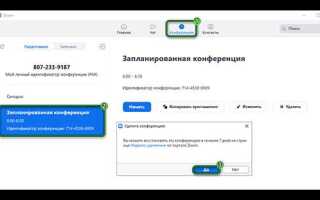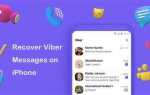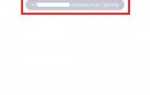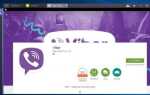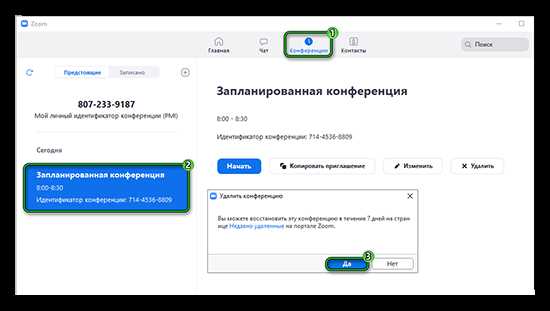
Процесс удаления учетной записи в Zoom US может показаться запутанным, особенно если вы не знакомы с его интерфейсом. Однако, следуя пошаговым инструкциям, вы сможете без проблем закрыть свою учетную запись и удалить все связанные с ней данные. Важно помнить, что удаление аккаунта в Zoom – это необратимая операция, и после её выполнения все ваши встречи, данные и настройки будут утрачены.
Если вы используете Zoom как личный пользователь или как часть организации, есть два основных способа удаления учетной записи: через настройки в веб-интерфейсе и через административный доступ, если вы являетесь владельцем или администратором учетной записи. В каждом случае существуют свои особенности, которые важно учитывать перед тем, как окончательно закрыть аккаунт.
Для личных пользователей процесс удаления достаточно прост. Нужно войти в свою учетную запись на официальном сайте Zoom, перейти в раздел настроек и выполнить соответствующие действия. Однако, если вы являетесь владельцем платного аккаунта или членом рабочей группы, вам стоит сначала рассмотреть возможные последствия для других пользователей, которые могут быть связаны с вашей учетной записью.
Перед тем как удалить учетную запись, убедитесь, что у вас есть резервные копии всех важных данных, так как восстановить их после удаления будет невозможно.
Для того чтобы ускорить процесс и избежать возможных ошибок, следуйте официальной инструкции Zoom, которая подробно объясняет, как правильно удалить учетную запись. В некоторых случаях может потребоваться подтверждение через email или дополнительные шаги безопасности, которые помогут удостовериться, что процесс удаления не был выполнен ошибочно.
Шаг 1: Вход в аккаунт Zoom
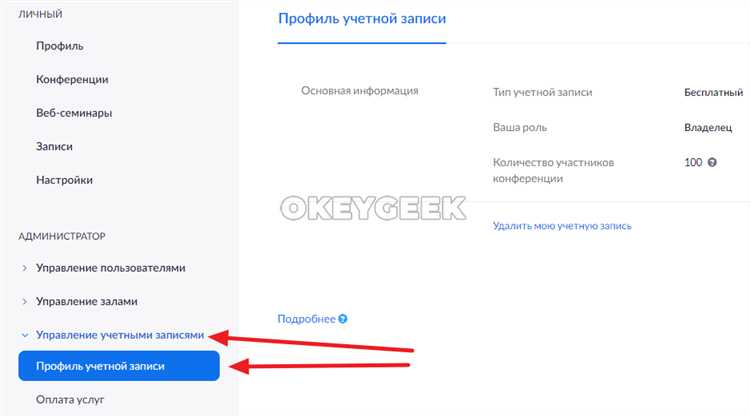
Для начала удаления учетной записи Zoom вам нужно войти в свой аккаунт. Для этого перейдите на официальный сайт Zoom (https://zoom.us) и выполните следующие шаги:
1. Нажмите на кнопку Войти в правом верхнем углу страницы.
2. Введите ваш адрес электронной почты, с помощью которого вы зарегистрировали аккаунт, и пароль от учетной записи. Если у вас нет пароля, используйте кнопку Забыли пароль? для восстановления доступа.
3. После успешного ввода данных, нажмите на кнопку Войти, чтобы попасть в свою учетную запись.
Если вы используете мобильное устройство, откройте приложение Zoom, нажмите на Войти и введите те же данные для доступа.
После входа в аккаунт вы сможете перейти ко всем остальным настройкам, включая удаление учетной записи.
Шаг 2: Переход в настройки учетной записи
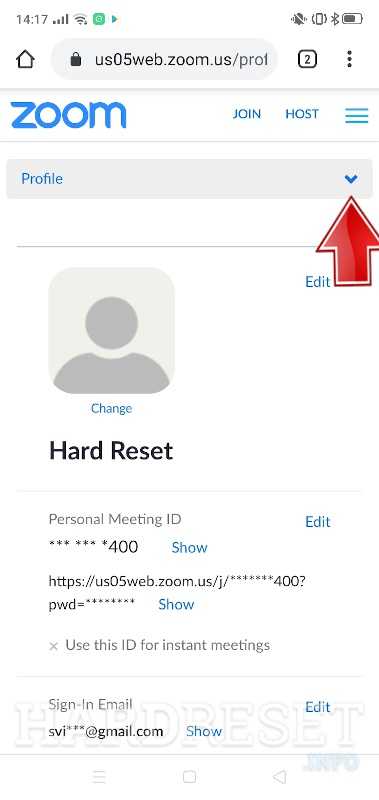
Для того чтобы начать процесс удаления учетной записи в Zoom, необходимо сначала попасть в настройки. Для этого выполните следующие действия:
1. Перейдите на сайт Zoom и войдите в свою учетную запись, используя адрес электронной почты и пароль.
2. После успешного входа, в верхнем правом углу экрана найдите и кликните по значку профиля (это может быть ваша фотография или инициалы).
3. В открывшемся меню выберите пункт «Настройки» (Settings). Это откроет панель управления вашей учетной записью Zoom.
4. Вы окажетесь на главной странице настроек, где слева будут расположены различные разделы. Здесь вы сможете управлять всеми параметрами учетной записи, включая настройки безопасности, уведомлений и личных данных.
5. Для удаления учетной записи вам нужно будет перейти в раздел «Учетная запись» (Account), который обычно находится в самом низу списка на левой панели.
Теперь вы готовы продолжить удаление вашей учетной записи, следуя следующему шагу инструкции.
Шаг 3: Нахождение раздела «Управление учетной записью»
Для удаления учетной записи в Zoom, вам нужно попасть в раздел управления аккаунтом. Вот как это сделать:
- Перейдите на главную страницу Zoom по адресу https://zoom.us/signin.
- Войдите в свой аккаунт, используя логин и пароль.
- После входа в систему, в правом верхнем углу экрана найдите и нажмите на свой аватар или инициалы.
- В появившемся меню выберите опцию «Мой профиль». Это приведет вас на страницу с информацией о вашей учетной записи.
- На странице профиля найдите и нажмите на ссылку «Управление учетной записью» в левой части экрана. Это откроет настройки вашей учетной записи.
Теперь вы находитесь в разделе «Управление учетной записью», где доступны все основные функции для изменения или удаления учетной записи.
Шаг 4: Выбор опции для удаления учетной записи
1. Деактивация учетной записи. Эта опция подходит, если вы хотите временно приостановить доступ к своему аккаунту, но сохранить все данные для возможного восстановления в будущем. Для этого необходимо выбрать опцию «Деактивировать» в меню настроек. После деактивации вы больше не сможете войти в Zoom с этим аккаунтом, но все личные данные и настройки сохранятся на серверах.
2. Полное удаление учетной записи. Если вы уверены в своем решении, выбирайте опцию «Удалить учетную запись». Этот шаг приведет к безвозвратному удалению всех данных, связанных с аккаунтом, включая историю встреч, записи и настройки. Чтобы завершить удаление, вам нужно будет подтвердить этот шаг, введя пароль и следуя дополнительным инструкциям для подтверждения. Zoom отправит вам уведомление на электронную почту для окончательной проверки.
Важно: В зависимости от вашей роли (пользователь или администратор) в аккаунте могут быть дополнительные настройки, влияющие на доступность этих опций. Например, если вы администратор, убедитесь, что все участники вашей организации осведомлены о возможных последствиях удаления учетной записи.
Шаг 5: Подтверждение удаления через электронную почту
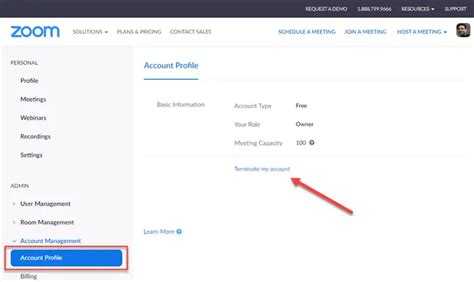
После того как вы подали запрос на удаление своей учетной записи Zoom, система отправит на ваш зарегистрированный адрес электронной почты сообщение с подтверждением. В нем будет содержаться ссылка для завершения процесса удаления. Обратите внимание, что письмо может попасть в папку «Спам», если оно не отображается в основной почте.
Перейдите по указанной ссылке в письме, чтобы подтвердить ваше решение. Ссылка действительна в течение 24 часов. Если вы не подтвердите удаление в указанное время, запрос будет аннулирован, и вам потребуется начать процесс заново.
Если по какой-либо причине вы не получили письмо с подтверждением, проверьте правильность введенного адреса электронной почты в вашем аккаунте Zoom. В случае ошибок в адресе можно обновить его в настройках профиля, а затем повторно запросить отправку письма.
Если письмо не пришло, также рекомендуется связаться с технической поддержкой Zoom, чтобы уточнить причины и ускорить процесс подтверждения удаления учетной записи.
Шаг 6: Как восстановить учетную запись после удаления
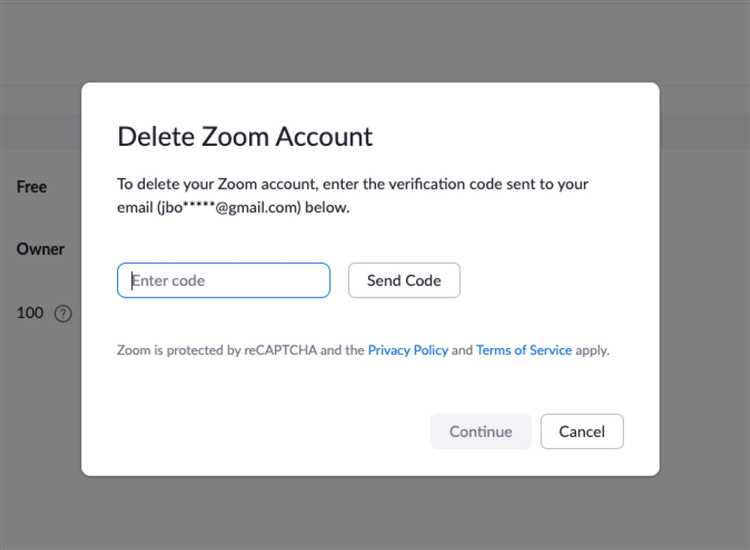
Если вы случайно удалили свою учетную запись в Zoom, есть шанс восстановить ее. Для этого необходимо выполнить несколько шагов, чтобы вернуть доступ к вашему профилю. Важно помнить, что Zoom сохраняет данные пользователя только в течение 30 дней после удаления учетной записи. После этого восстановление будет невозможно.
Для восстановления учетной записи следуйте этим шагам:
1. Перейдите на страницу восстановления учетной записи по ссылке, которая будет отправлена на ваш зарегистрированный адрес электронной почты после удаления учетной записи.
2. Откройте письмо от Zoom и найдите кнопку «Восстановить учетную запись». Нажмите на нее в течение 30 дней с момента удаления.
3. После перехода по ссылке вам будет предложено подтвердить восстановление учетной записи. Введите свой логин и пароль для завершения процесса.
4. В некоторых случаях может потребоваться верификация через мобильное приложение Zoom или дополнительный код безопасности. Следуйте инструкциям на экране для завершения верификации.
5. После восстановления учетной записи, вы сможете продолжить использовать все функции Zoom, как и раньше, включая доступ к своим прошлым встречам и данным.
Если вы не получили письмо с подтверждением восстановления или возникли другие проблемы, обратитесь в службу поддержки Zoom для получения дополнительной помощи.
Шаг 7: Что происходит с вашими данными после удаления

После удаления учетной записи в Zoom, ваши данные, связанные с аккаунтом, подлежат удалению в соответствии с политикой конфиденциальности компании. Однако важно понимать, что процесс не всегда мгновенный и некоторые данные могут сохраняться в резервных системах Zoom для соблюдения юридических и операционных обязательств.
Во-первых, ваш профиль, включая имя, адрес электронной почты и настройки, будут удалены из системы. Ваши записи встреч, истории чатов, файлы и другие данные, хранящиеся на облаке Zoom, также будут удалены. Этот процесс может занять до 30 дней, поскольку данные проходят через разные этапы удаления, включая удаление с резервных серверов.
Тем не менее, важно помнить, что информация, касающаяся проведенных встреч, таких как записи и отчеты, может быть сохранена, если она была экспортирована или использована другими участниками до момента удаления. В случае хранения данных, связанные с коммерческими или юридическими требованиями, Zoom обязуется хранить их в течение определенного времени согласно местным законам и нормативным актам.
Если вы хотите удостовериться, что все данные удалены, рекомендуется отправить запрос в поддержку Zoom с просьбой подтвердить, что информация была окончательно удалена из всех систем.
Для тех, кто использует Zoom через корпоративный аккаунт, ваши данные могут быть сохранены администраторами компании, а не удалены автоматически. В этом случае важно обсудить удаление с вашим администратором.
Вопрос-ответ:
Как удалить свою учетную запись в Zoom?
Чтобы удалить учетную запись в Zoom, нужно выполнить несколько шагов. Во-первых, войдите в свою учетную запись на официальном сайте Zoom. Затем перейдите в раздел «Учетная запись» (Account) в верхней части экрана и выберите «Управление аккаунтом» (Account Management). В этом разделе откроется возможность для деактивации или удаления профиля. После этого вам нужно будет подтвердить удаление через email и выполнить все инструкции, которые отправит Zoom. Обратите внимание, что удаление учетной записи – это необратимая операция, и все данные, связанные с аккаунтом, будут потеряны.
Почему я не могу удалить свою учетную запись Zoom?
Если у вас возникли трудности с удалением учетной записи в Zoom, возможно, вы столкнулись с одной из распространенных причин. Например, если ваша учетная запись является учетной записью администратора для платного аккаунта, вам нужно будет сначала отменить подписку или передать права администратора другому пользователю. Также стоит убедиться, что нет активных подписок или предстоящих встреч, которые могут блокировать процесс удаления. В таких случаях рекомендуется обратиться в службу поддержки Zoom для получения дальнейших инструкций.
Как отменить подписку перед удалением учетной записи Zoom?
Для отмены подписки Zoom перед удалением учетной записи, вам нужно зайти в настройки вашей учетной записи и перейти в раздел «Управление подписками» (Subscription Management). Здесь выберите опцию отмены подписки. После этого, вам нужно будет подтвердить отмену, и вы получите уведомление о прекращении действия подписки. Помните, что отмена подписки не приведет к немедленному удалению учетной записи, и вам все равно придется выполнить шаги для удаления аккаунта вручную.
Сохранятся ли мои данные после удаления учетной записи Zoom?
После удаления учетной записи Zoom все данные, связанные с этой учетной записью, будут безвозвратно удалены. Это включает все записи встреч, чаты, файлы и историю сообщений. Если вам нужно сохранить важные данные, такие как записи встреч или чаты, обязательно сделайте это до удаления аккаунта. Zoom не предоставляет возможности восстановления данных после удаления учетной записи, поэтому убедитесь, что у вас есть копии всего необходимого.
Можно ли временно деактивировать учетную запись Zoom вместо ее удаления?
Да, Zoom предоставляет возможность временной деактивации учетной записи. Для этого можно просто приостановить подписку или отключить все активные функции вашего аккаунта, что не приведет к его удалению. Такой подход подойдет, если вы хотите вернуть свою учетную запись в будущем, но не хотите, чтобы она использовалась в данный момент. Однако, если вы хотите полностью удалить учетную запись, необходимо следовать стандартной процедуре удаления аккаунта через настройки.
Как удалить учетную запись в Zoom?
Чтобы удалить свою учетную запись в Zoom, вам нужно выполнить несколько шагов. Во-первых, войдите в свою учетную запись через веб-браузер. После этого перейдите в раздел «Учетная запись» (Account) и выберите «Управление учетной записью» (Account Management). В этом меню будет пункт «Удалить учетную запись» (Delete Account). Если вы являетесь администратором, вам нужно будет подтвердить удаление учетной записи, следуя инструкциям на экране. После удаления учетной записи все данные, связанные с ней, будут стерты, и вы больше не сможете использовать Zoom с этим аккаунтом. Перед удалением важно удостовериться, что все важные данные, такие как записи встреч, были сохранены.